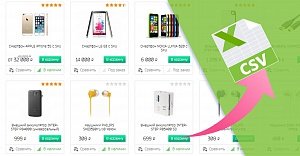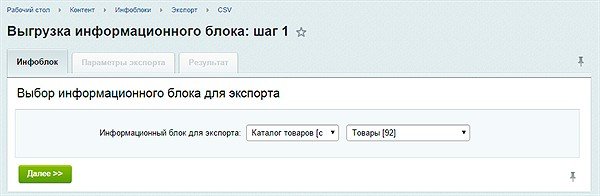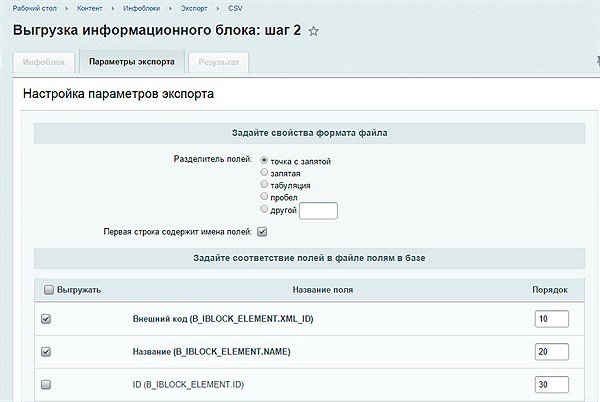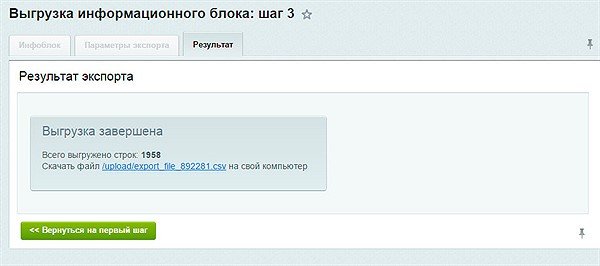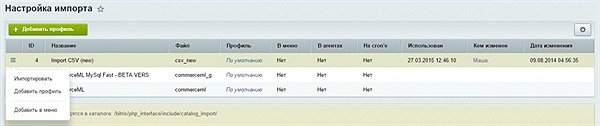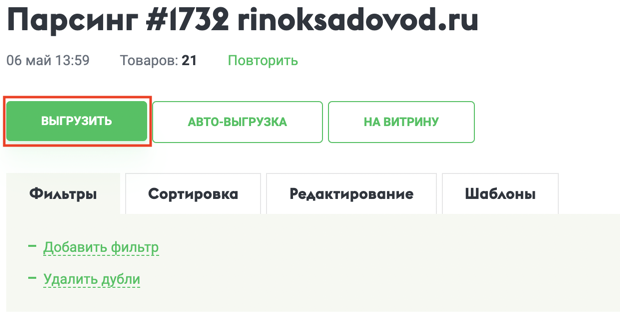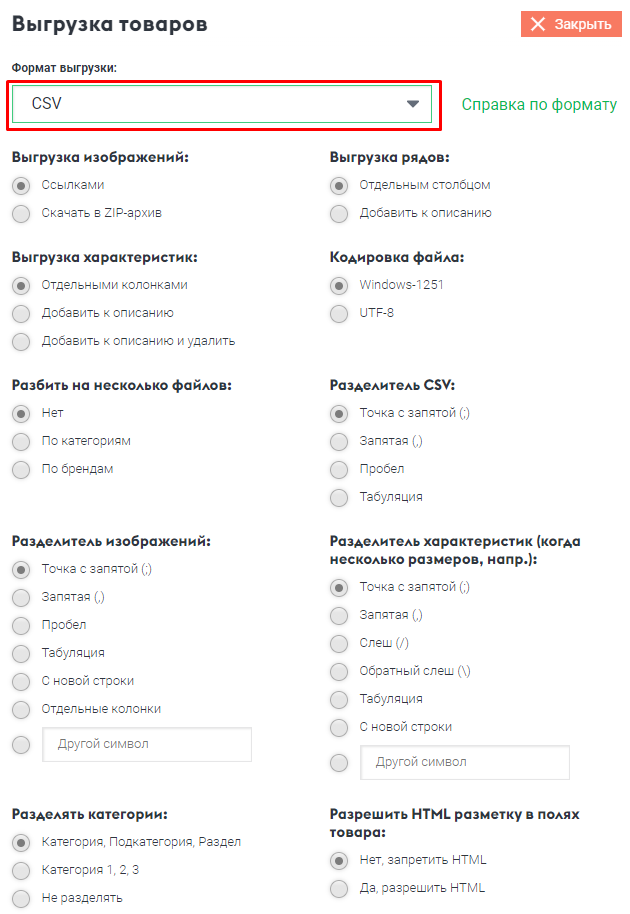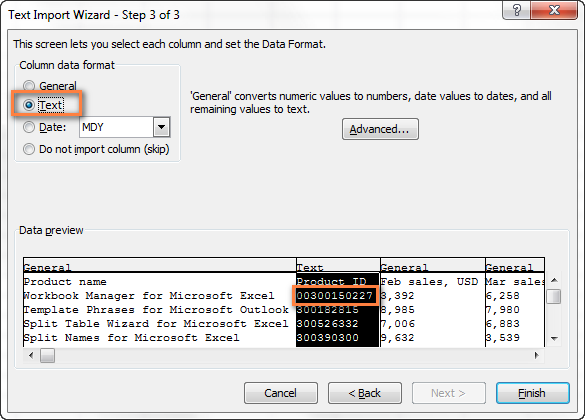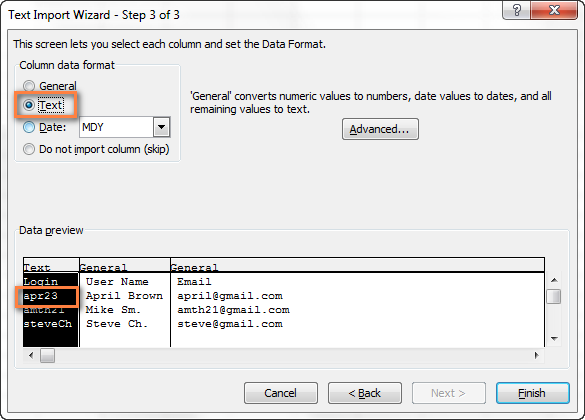Что такое выгрузить csv
Экспорт товаров через файл CSV в новом формате (2.0)
В данной статье рассмотрим новый экспорт данных каталога 2.0 Advantshop через файл формата CSV (Microsoft Excel). Ознакомимся с данным процессом более подробно.

Рисунок 1.
Если выгрузки в формате CSV не оказалось, то вы можете добавить ее. Для этого нажмите на плитку «Новая выгрузка» (рис 2.).

Рисунок 2.
В появившемся окне укажите название выгрузки, и в выпадающем списке «Формат» выберете AdvanShop 2.0, по необходимости заполните описание и нажмите на кнопку «Сохранить» (рис 3.).

Рисунок 3.
На открывшейся странице выгрузки каталога в формате CSV имеется три вкладки, рассмотрим каждую из них:
1. Выбор товаров
Выбор выгружаемых товаров может осуществляться в следующих вариантах:
А) Все товары
Это означает, что все товары в интернет-магазине будут выгружены в CSV файл. Если вам подходит данный вариант, то выберите его и нажмите «Экспортировать» (рис 4.).

Рисунок 4.
Б) Выбор определенных категорий с товарами
Для выбора определенных категорий с товарами для выгрузки в формате CSV выберите вариант «Определенные категории», отметьте необходимые категории (рис 5.).

Рисунок 5.
В) Исключить товары из выгрузки

Рисунок 6.
Откроется окно, отметьте галочками товары для исключения, затем нажмите на кнопку «Выберите действие» и выберите пункт «Исключить из выгрузки» (рис 7.).

Рисунок 7.
Товары отметятся галочками в столбце «Не выгружать» (рис 8.).

Рисунок 8.
На этом мы рассмотрели все возможности данной вкладки. Переходим к вкладке «Поля выгрузки».
2. Поля выгрузки
Данные поля соответствуют колонкам в каталоге, которые будут выгружены в CSV (рис 9.).

Рисунок 9.
Обязательным для выгрузки является поле «Артикул» и «Код товара», так как по данным полям происходит соответствие загружаемых товаров из каталога в формате CSV и товаров в интернет-магазине.
Если вы хотите сбросить все выбранные поля, то нажмите кнопку «Сбросить выбранные». В данном случае ни одно поле не будет отмечено на выгрузку (рис 10.).

Рисунок 10.
В случае если поля не выбраны или необходимо использовать стандартную настройку полей, нажмите на кнопку «Установить по умолчанию» (рис 11.).

Рисунок 11.
Если необходимо выбрать некоторые поля для выгрузки, то сначала нажмите на кнопку «Сбросить выбранные» (рис 10.), а затем установите необходимые поля на выгрузку (рис 12.).

Рисунок 12.
Обязательно после всех выбранных полей нажимайте кнопку «Сохранить», чтобы отмеченные поля для выгрузки были включены в выгрузку каталога в формате CSV.
Выбор полей для выгрузки необходим, если вы частично меняете информацию о товаре. Например, вам необходимо изменить цены у товара, тогда для выгрузки достаточно будет отметить поля: Артикул, Наименование, Цены.
Переходим к третьей вкладке «Параметры выгрузки».
3. Параметры выгрузки
На данной вкладке есть два типа настроек: основные и дополнительные.
А) Основные настройки (рис 13.)

Рисунок 13.
Для активации выгрузки по расписанию необходимо активировать «Выгружать по расписанию».
Подробнее о структуре (описании полей) и импорте CSV файла формата 2.0 в инструкции.
Подробнее о структуре (описании полей) и импорте CSV файла формата 1.0 в инструкции.
Б) Дополнительные настройки (рис 14.)

Рисунок 14.

Рисунок 15.
Для большинства табличных редакторов, в том числе и Excel, в качестве наиболее понятного разделителя между колонками используется точка с запятой, поэтому рекомендуем использовать именно данный символ.

Рисунок 16.

Рисунок 17.
Любые изменения во вкладке «Параметры выгрузки» должны быть сохранены, чтобы они применились к выгрузке каталога в формате CSV. Для этого нажмите на кнопку «Сохранить».
На этом экспорт каталога 2.0 Advantshop в формате CSV закончен.
Что такое выгрузить csv
Внимание! Если Вы пользуетесь данным способом импорта впервые, пожалуйста сделайте резервную копию инфоблока, с которым Вы ведете работу. При утере данных, наша техническая поддержка не сможет помочь с их восстановлением.
Что такое CSV?
В битриксе есть встроенный импорт/экспорт данных. Выгрузить можно любую динамическую информацию, т.е. любой инфоблок. Также Вы можете настроить поля, которые нужно выгружать/загружать.
Экспорт информационных блоков (без выгрузки цены и валюты)
Шаг 1. Выбираете тип инфоблока и инфоблок для выгрузки, жмете далее.
Шаг 2. Свойства формата файлов изменять не нужно, по умолчанию все настроено правильно.
Выбираете те поля, которые хотите выгрузить.
Жирным выделены обязательные для выгрузки поля (Название и внешний код).
Советуем Вам выбирать небольшое количество свойств, т.к. после выгрузки названия свойств будут преобразованы, например IPROP34.
Если у Вас много свойств, советуем воспользоваться ctrl+f для поиска нужных.
Скроллите в самый низ, нажимаете «Начать выгрузку».
Скачиваете файл на свой компьютер.
Структура файла выгрузки
CSV файл обязательно должен содержать в себе наименование элемента и xml_id (внешний код), иначе импортировать ничего не получится.
Привязка товаров в битриксе работает по xml_id, и если в одном информационном блоке пересечется несколько одинаковых кодов, то возникнут ошибки. Поэтому xml_id должен быть уникальным.
В файле выгрузки каждое свойство имеет свой столбец, будь то код, свойство, описание или что-то другое.
Мы не советуем через выгрузку работать со множественными значениями свойств, т.к. множественные значения попадают каждый в отдельную строчку, дублируя при этом товар. Например, если у Вас всего 1000 товаров, каждый из которых имеет привязку к 2-м разделам, и Вы выгружаете это поле, то у Вас в файле будет 2000 строк.
Для наглядности прилагаем пример файла CSV
Импорт CSV
Подготовьте файл для импорта в формате CSV, разделители запятые. Пример файла CSV
Возможные проблемы при импорте или экспорте данных
Если на Вашем сайте используется кодировка UTF-8, то все русскоязычные наименования у Вас превратятся в «иероглифы», т.к. excel не воспринимает кодировку UTF-8.
Для исправления проблемы Вам необходимо переконвертировать файл в кодировку windows1251, а при импорте обратно в UTF-8. Сделать это можно с помощью продвинутых текcтовых редакторов, типа Php Expert Editor, Sublime Text или Open Office
Как выгрузить товары в CSV?
1. В списке товаров нажмите «Выгрузить»
После загрузки товаров на парсер, находясь на странице со списком товаров, нажмите кнопку «Выгрузить».
2. Задайте настройки файла
В появившемся окне выберите формат «CSV» и задайте настройки формата: кодировка, разделители и пр.
Подробное описание каждой настройки вы можете найти ниже на этой странице.
3. Выгрузка запущена
Появится индикатор выгрузки товаров. Если не хотите ждать, вы можете выключить компьютер или закрыть браузер — выгрузка продолжится независимо от вас.
По окончанию выгрузки вы увидите ссылку на скачивание CSV файла. Если будет сформировано несколько файлов, появится список ссылок.
Что такое CSV?
CSV — текстовый формат для представления табличных данных.
Каждая строка данных находится на отдельной строке в файле, а между собой данные разделец символом-разделителем.
Этот формат используется на подавляющем большенстве интернет-магазинов или сайтах СП.
Кажое поле выгружается в отдельную колонку, таким образом получается таблица с данными о товарах.
Как открыть CSV?
Открыть CSV файл можно в любой версии MS Excel, OpenOffice Calc или аналогичных программах. Можно так же использовать любой текстовый редактор, чтобы внести мелкие изменения.
Настройки формата:
Разделитель CSV — позволяет выбрать символ-разделитель колонок внутри файла.
Разделитель изображений — символ для разделения нескольких ссылок изображений внутри одной колонки. Можно задать разбиение нескольких картинок по отдельным колонкам.
Разделитель характеристик — символ для разделения нескольких характеристика товара внутри одной колонки. Например, цветов: красный/синий/зеленый.
Максимальное число товаров для выгрузки: 300000
За одну выгрузку можно выгрузить не больше указанного числа товаров. Это связано с ограничениями на размер файла при импорте на ваш сайт.
Используйте частичную выгрузку для выгрузки большего числа товаров.
Общие настройки:
Разрешить HTML разметку в полях товара — разрешает или запрещает HTML-разметку в полях товара. Очень редко используется интернет-магазинами.
Выгрузка изображений — позволяет изменить способ выгрузки изображений.
Имеется возможность скачать все изображения товаров в виде архива. Для этого выберите опцию «Поместить в ZIP-архив» при выгрузке.
Выгрузка характеристик — позволяет выгрузить свойства товаров (цвета, размеры и пр.) отдельными полями или добавить их к описанию.
Выгрузка рядов — аналогично выгрузке характеристик, но в отношении рядов товара. Позволяет добавить информацию о рядах к описанию.
Разделять категории — разделять вложенные категории на разные поля (по цифрам или по названиям).
Разбить на несколько файлов — позволяет разбить выгрузку на несколько файлов: по категориям или по брендам.
Кодировка файла — выбор кодировки файла. Если не знаете что это такое, уточните в техподдержке своего сайта или оставьте без изменений.
Нашли ошибку в выгрузке в этот формат?
Если вы обнаружили ошибку в формате выгрузки CSV, пожалуйста, сообщите нам на почту или в чат на сайте. Мы постараемся исправить выгрузку как можно скорее.
Преобразовываем CSV в Excel: как импортировать файлы CSV в электронные таблицы Excel
В этой статье Вы найдёте 2 простых способа преобразовать файл CSV в Excel. Кроме того, Вы узнаете, как импортировать в Excel несколько файлов CSV и как справиться с ситуациями, когда часть данных из файла CSV не отображается корректно на листе Excel.
Эта статья покажет Вам, как открывать CSV в Excel и как импортировать одновременно несколько файлов CSV. Мы также обозначим возможные подводные камни и предложим наиболее эффективные решения.
Как преобразовать CSV в Excel
Если Вам нужно вытащить какую-то информацию на лист Excel из базы данных Вашей компании, то первая же идея, что приходит на ум, – экспортировать базу данных в файл CSV, а затем импортировать файл CSV в Excel.
Существует 3 способа преобразования CSV в Excel: Вы можете открыть файл с расширением .csv непосредственно в Excel, дважды кликнуть по файлу в Проводнике Windows либо импортировать CSV в Excel, как внешний источник данных. Далее я подробно расскажу об этих трёх способах и укажу преимущества и недостатки каждого из них.
Как открыть файл CSV в Excel
Даже если файл CSV создан в другой программе, Вы всегда можете открыть его как книгу Excel при помощи команды Open (Открыть).
Если Вы открываете файл CSV, то Excel откроет его сразу же вставив данные в новую книгу Excel. Если Вы открываете текстовый файл (.txt), то Excel запустит Мастер импорта текстов. Подробнее об этом читайте в разделе Импортируем CSV в Excel.
Замечание: Когда Microsoft Excel открывает файл CSV, то для того, чтобы понять, как именно импортировать каждый столбец данных, он использует настройки форматирования, заданные по умолчанию.
Если данные соответствуют хотя бы одному из следующих пунктов, то воспользуйтесь Мастером импорта текстов:
Чтобы заставить Excel запустить Мастер импорта текстов, Вы можете либо изменить расширение фала с .csv на .txt (прежде чем открывать файл), либо импортировать CSV в Excel так, как это будет описано далее.
Как открыть файл CSV при помощи Проводника Windows
Это самый быстрый способ открыть CSV в Excel. В Проводнике Windows дважды кликните по файлу .csv, и он откроется как новая книга Excel.
Однако, этот способ сработает только в том случае, если приложение Microsoft Excel установлено как программа, заданная по умолчанию, для открытия файлов .csv. Если это так, то Вы будете видеть знакомую иконку в Проводнике Windows рядом с именем файла.
Если Excel не является программой по умолчанию, вот как Вы можете это исправить:
Как импортировать CSV в Excel
Этим способом Вы можете импортировать данные из файла .csv в существующий или в новый лист Excel. В отличие от предыдущих двух способов, он не просто открывает CSV в Excel, а именно конвертирует формат .csv в .xlsx (если Вы используете Excel 2007, 2010 или 2013) или .xls (в версиях Excel 2003 и более ранних).
Прежде, чем мы двинемся дальше, пожалуйста, посмотрите на снимок экрана ниже, на нем показан исходный файл CSV и желаемый результат в Excel. Надеюсь, это поможет Вам лучше понять, почему мы выбираем те или иные параметры настроек в последующем примере.
Совет: Если в Вашем файле CSV используется последовательно более одной запятой или другого символа-разделителя, то поставьте галочку для параметра Treat consecutive delimiters as one (Считать последовательные разделители одним), чтобы избежать появления пустых ячеек.
Совет: Вы можете нажать кнопку Properties (Свойства), чтобы настроить дополнительные параметры, такие как обновление, разметка и форматирование для импортированных данных.
Замечание: Если Ваш файл CSV содержит численные данные или даты, Excel может преобразовать их с ошибками. Чтобы изменить формат импортированных данных, выберите столбец (столбцы), в которых возникли ошибки, кликните по ним правой кнопкой мыши и в контекстном меню выберите Format cells (Формат ячеек).
Преобразование CSV в Excel: проблемы и решения
Формат CSV используется уже более 30 лет, но несмотря на его длительную историю, он никогда не был официально задокументирован. Название CSV (Comma-Separated Values) возникло из-за использования запятых для разделения полей данных. Но это в теории. На самом деле, множество так называемых CSV-файлов используют другие символы для разделения данных, например:
Некоторые вариации файлов CSV разделяют поля данных одинарными или двойными кавычками, другие требуют маркер последовательности байтов из Юникода (BOM), например, UTF-8, для корректной интерпретации Юникода.
Файл CSV отображается в Excel неправильно
Признаки: Вы пытаетесь открыть файл CSV в Excel, и все данные попадают в первый столбец.
Причина: Корень проблемы кроется в том, что в Ваших региональных и языковых настройках Windows и в Вашем файле CSV установлены различные разделители. В Северной Америке и некоторых других странах разделителем полей списка по умолчанию является запятая. В то время как в Европейских странах запятая используется как разделитель десятичных разрядов, а разделителем полей списка является точка с запятой.
Решение: Есть несколько возможных решений этой проблемы. Вы можете быстро просмотреть приведённые ниже рекомендации и выбрать наиболее подходящие для конкретно Вашей задачи.
Замечание: Все показанные решения изменяют разделитель только для данного файла CSV. Если Вы хотите раз и навсегда изменить разделитель, заданный по умолчанию, то Вам подойдёт следующее решение.
Примечание переводчика: Данные настройки приведены для английской локализации Excel (и ряда других стран). Для русской локализации привычнее будет использовать запятую в качестве разделителя целой и дробной части и точку с запятой для разделения элементов списка.
Замечание: Установка в Панели управления Windows символов-разделителей целой и дробной части и элементов списка изменит настройки символов, заданные по умолчанию, для всех программ на Вашем компьютере, а не только в Microsoft Excel.
Первые нули теряются при открытии файла CSV в Excel
Признаки: Ваш файл CSV содержит значения с первыми нулями, и эти нули теряются при открытии файла CSV в Excel.
Причина: По умолчанию, Microsoft Excel отображает файл CSV в формате General (Общий), в котором первые нули отсекаются.
На шаге 3 мастера выберите столбцы, содержащие значения с первыми нулями и измените формат этих столбцов на текстовый. Так Вы конвертируете Ваш файл CSV в Excel, сохранив нули на своих местах.
Excel преобразует некоторые значения в даты при открытии файла CSV
Признаки: Некоторые значения в Вашем файле CSV похожи на даты, и Excel автоматически преобразует такие значения из текстового формата в формат даты.
Причина: Как упоминалось выше, Excel открывает файл CSV в формате General (Общий), при этом значения, похожие на даты, преобразует из текстового формата в формат даты. Например, если Вы открываете файл CSV, содержащий логины пользователей, то запись «апр23» будет преобразована в дату.
Решение: Преобразуйте файл CSV в Excel при помощи Мастера импорта текстов. На шаге 3 мастера выберите столбцы с записями, похожими на даты, и измените формат столбца на текстовый.
Если Вам нужно достичь противоположного результата, то есть в определённом столбце преобразовать значения в даты, тогда установите формат Date (Дата) и выберите подходящий формат даты в выпадающем списке.
Как импортировать в Excel несколько файлов CSV
Думаю, Вы знаете, что Microsoft Excel позволяет открывать несколько файлов CSV при помощи команды Open (Открыть).
Этот способ простой и быстрый, и мы могли бы назвать его отличным, если бы не одно обстоятельство – каждый файл CSV открывается таким образом как отдельная книга Excel. На практике переключение туда-сюда между несколькими открытыми файлами Excel может быть крайне неудобным и обременительным.
Надеюсь, теперь Вы легко сможете преобразовать любой файл CSV в Excel. Если у Вас возникают какие-либо вопросы или сложности, смело пишите мне в комментариях. И благодарю за терпение каждого, кто осилил чтение этой длинной статьи до самого конца! 🙂
Импорт и экспорт текстовых файлов (в формате TXT или CSV)
Импортировать данные из текстового файла в Excel можно двумя способами: открыть их в Excel или импортировать как диапазон внешних данных. Чтобы экспортировать данные из Excel в текстовый файл, воспользуйтесь командой Сохранить как и измените тип файла в меню.
Чаще всего используются два формата текстовых файлов:
текстовые файлы с разделителями (TXT), в которых для разделения полей текста обычно используется знак табуляции (знак ASCII с кодом 009);
текстовые файлы с разделителями-запятыми (CSV), в которых в качестве разделителя полей текста обычно используется запятая (,).
Вы можете изменить знак разделения, используемый в TXT- и CSV-файлах. Это может потребоваться для обеспечения успешного выполнения импорта и экспорта.
Примечание: Можно импортировать и экспортировать до 1 048 576 строк и 16 384 столбцов.
Импорт текстового файла путем его открытия в Excel
Текстовый файл, созданный в другой программе, можно открыть как книгу Excel с помощью команды Открыть. При открытии текстового файла в Excel его формат не изменяется — это можно заметить по заголовку окна Excel, где имя указывается с расширением текстового файла (например, TXT или CSV).
Перейдите в > открыть и перейдите в папку с текстовым файлом.
В диалоговом окне Открытие выберите текстовые файлы в списке тип файла.
Найдите нужный файл и дважды щелкните его.
Если это текстовый файл (с расширением ТХТ), запустится мастер импорта текста. Окончив работу с мастером, нажмите кнопку Готово, чтобы завершить импорт. Дополнительные сведения о разных вариантах и дополнительных параметрах см. в мастере импорта текста.
Если файл имеет расширение CSV, Excel автоматически откроет его и отобразит данные в новой книге.
Примечание: При открытии CSV-файлов для определения способа импорта каждого столбца используются заданные по умолчанию параметры форматирования данных. Если вы хотите применить другие параметры, используйте мастер импорта текста. Например, мастер потребуется, если столбец данных в CSV-файле имеет формат МДГ, а в Excel по умолчанию используется формат ГМД или необходимо преобразовать в текст столбец чисел, содержащих начальные нули, чтобы сохранить их. Чтобы принудительно запустить мастер импорта текста, можно изменить расширение имени файла с CSV на TXT или импортировать текстовый файл путем подключения к нем (дополнительные сведения см. в следующем разделе).
Импорт текстового файла путем подключения к нем (Power Query)
Вы можете импортировать данные из текстового файла в существующий.
На вкладке Данные в группе & преобразование данных выберите из текстового/CSV-документа.
В диалоговом окне Импорт данных найдите и дважды щелкните текстовый файл, который нужно импортировать,и нажмите кнопку Импорт.
В диалоговом окне предварительного просмотра есть несколько вариантов:
Выберите Загрузить, если вы хотите загрузить данные непосредственно на новый.
Кроме того, выберите загрузить в, если вы хотите загрузить данные в таблицу, в смету или на существующий или новый листа Excel, или просто создать подключение. Вы также можете добавить данные в модель данных.
Выберите Преобразовать данные, если вы хотите загрузить данные в Power Query и отредактировать их перед их преобразованием в Excel.
Если Excel не преобразует определенный столбец данных в нужный формат, их можно преобразовать после импорта. Дополнительные сведения см. в статьях Преобразование чисел из текстового формата в числовой и Преобразование дат из текстового формата в формат даты.
Экспорт данных в текстовый файл путем его сохранения
Лист Excel можно преобразовать в текстовый файл, используя команду Сохранить как.
Выберите Файл > Сохранить как.
Нажмите кнопку Обзор.
В диалоговом окне Сохранить как в поле Тип файла выберите формат текстового файла для этого документа. Например, щелкните Текст (с табу женой) или CSV (сзапятой).
Примечание: Различные форматы текстовых файлов поддерживают разные возможности. Дополнительные сведения см. в статье Поддерживаемые Excel форматы файлов.
Перейдите в папку, куда вы хотите сохранить файл, а затем нажмите кнопку Сохранить.
Откроется диалоговое окно с напоминанием о том, что в текстовом файле будет сохранен только текущий лист. Если вы хотите сохранить именно текущий лист, нажмите кнопку ОК. Другие листы можно сохранить в отдельных текстовых файлах, повторив эту процедуру для каждого из них.
Кроме того, под лентой может появиться предупреждение о том, что некоторые возможности могут быть потеряны при сохранение книги в формате CSV.
Дополнительные сведения о сохранении файлов в других форматах см. в статье Сохранение книги в другом формате файла.
Импорт текстового файла путем подключения к нему
Вы можете импортировать данные из текстового файла в существующий.
Щелкните ячейку, в которую вы хотите поместить данные из текстового файла.
На вкладке Данные в группе Получение внешних данных нажмите Из текста.
В диалоговом окне Импорт данных найдите и дважды щелкните текстовый файл, который нужно импортировать,и нажмите кнопку Импорт.
Следуйте инструкциям мастера импорта текста. Щелкните 
В диалоговом окне Импорт данных:
В группе Куда следует поместить данные? выполните одно из следующих действий:
Чтобы поместить данные в выбранные ячейки, щелкните На существующий лист.
Чтобы поместить данные в верхний левый угол нового листа, выберите вариант На новый лист.
При необходимости нажмите кнопку Свойства, чтобы задать параметры обновления, форматирования и макета импортируемых данных.
Excel добавит диапазон внешних данных в указанное место.
Если Excel не преобразует столбец в необходимый формат, это можно сделать после импорта. Дополнительные сведения см. в статьях Преобразование чисел из текстового формата в числовой и Преобразование дат из текстового формата в формат даты.
Экспорт данных в текстовый файл путем его сохранения
Лист Excel можно преобразовать в текстовый файл, используя команду Сохранить как.
Выберите Файл > Сохранить как.
Откроется диалоговое окно Сохранение документа.
В поле Тип файла выберите формат текстового файла для листа.
Например, выберите Текстовые файлы (с разделителями табуляции) или CSV (разделители — запятые).
Примечание: Различные форматы текстовых файлов поддерживают разные возможности. Дополнительные сведения см. в статье Поддерживаемые Excel форматы файлов.
Перейдите в папку, куда вы хотите сохранить файл, а затем нажмите кнопку Сохранить.
Откроется диалоговое окно с напоминанием о том, что в текстовом файле будет сохранен только текущий лист. Если вы хотите сохранить именно текущий лист, нажмите кнопку ОК. Другие листы можно сохранить в отдельных текстовых файлах, повторив эту процедуру для каждого из них.
Откроется второе диалоговое окно с напоминанием о том, что сохраняемый лист может содержать возможности, которые не поддерживаются текстовыми форматами файлов. Если в новом текстовом файле нужно сохранить только данные листа, нажмите кнопку Да. Если вы не уверены и хотите получить дополнительные сведения о том, какие возможности Excel не поддерживаются форматами текстовых файлов, нажмите кнопку Справка.
Дополнительные сведения о сохранении файлов в других форматах см. в статье Сохранение книги в другом формате файла.
Способ изменения деления при импорте зависит от того, как вы импортируете текст.
Если вы импортируете текстовый файл с помощью мастера импорта текста, вы можете изменить его на шаге 2 мастера импорта текста. На этом шаге также можно изменить способ обработки последовательных разделителей (например, идущих подряд кавычек).
Дополнительные сведения о разных вариантах и дополнительных параметрах см. в мастере импорта текста.
Если при сохранение в CSV-окне вы хотите использовать в качестве по умолчанию полу двоеточие, но для этого нужно ограничиться Excel, измените десятичной запятой. В этом случае Excel будет использовать для этого двоеточие. Очевидно, что это также изменит способ отображения десятичных чисел, поэтому также рассмотрите возможность изменения разграничения чисел в тысячах, чтобы сузить путаницу.
Очистка параметров Excel> Дополнительные> параметры редактирования> Использование системных междугов.
Для десятичной запятой установите для десятичной запятой (запятую).
Когда вы сохраняете книгу в CSV-файле, по умолчанию в качестве разных списков запятой является запятая. Вы можете изменить этот знак на другой знак с помощью параметров региона Windows.
Внимание: Изменение параметров Windows приведет к глобальным изменениям на компьютере и повлияет на все приложения. Чтобы изменить только делитель для Excel, см. изменение стандартного деления в списке для сохранения файлов в виде текста (CSV- или CSV-файла) в Excel.
В Microsoft Windows 10 щелкните правой кнопкой мыши кнопку Начните и выберите параметры.
Нажмите кнопку & языки выберите регион в левой области.
На главной панели в группе Региональные параметрыщелкните Дополнительные параметры даты,времени и региона.
В областивыберите изменить форматы даты, времени или числа.
В диалоговом окке Регион на вкладке Формат нажмите кнопку Дополнительные параметры.
В диалоговом окне Настройка формата на вкладке Числа введите символ, который будет использовать в качестве нового в поле «Сепаратор списков».
Дважды нажмите кнопку ОК.
Нажмите кнопку Пуск и выберите пункт Панель управления.
В разделе Часы, язык и регион щелкните элемент Изменение форматов даты, времени и чисел.
В диалоговом окке Регион на вкладке Формат нажмите кнопку Дополнительные параметры.
В диалоговом окне Настройка формата на вкладке Числа введите символ, который будет использовать в качестве нового в поле «Список».
Дважды нажмите кнопку ОК.
Примечание: После изменения разделителя элементов списка все программы на компьютере будут использовать новый символ. Вы можете вернуть стандартный символ, выполнив эти же действия.
Дополнительные сведения
Вы всегда можете задать вопрос специалисту Excel Tech Community или попросить помощи в сообществе Answers community.